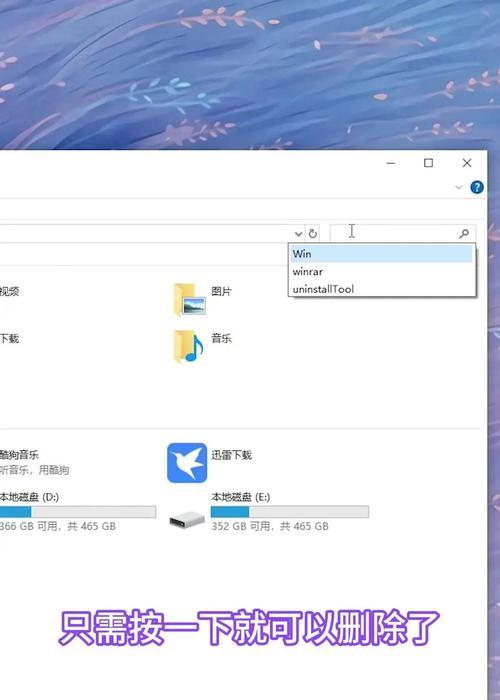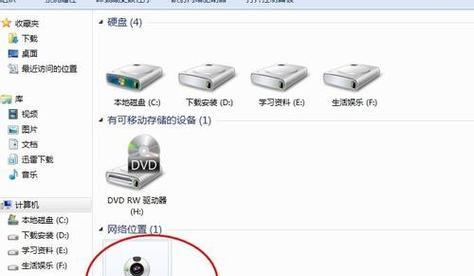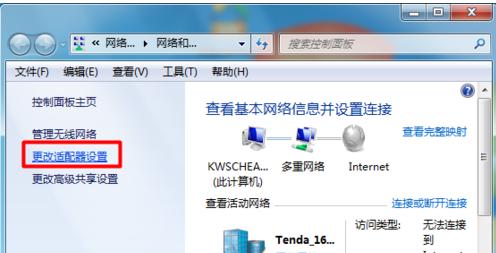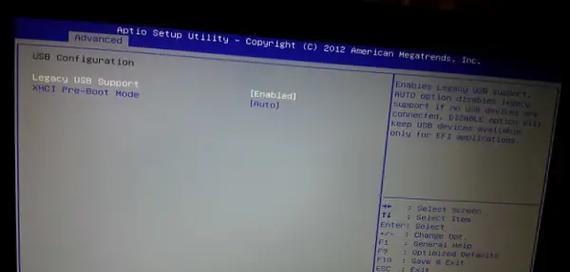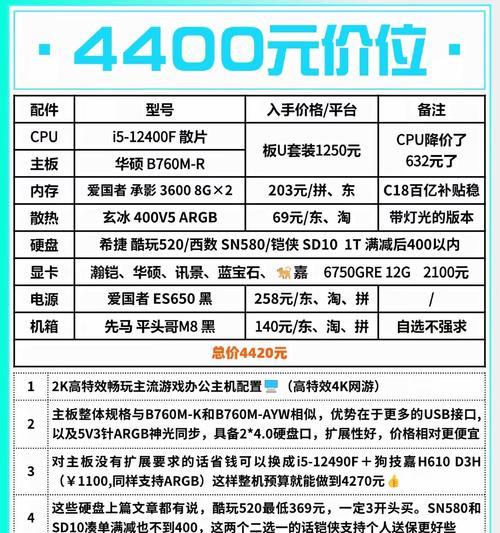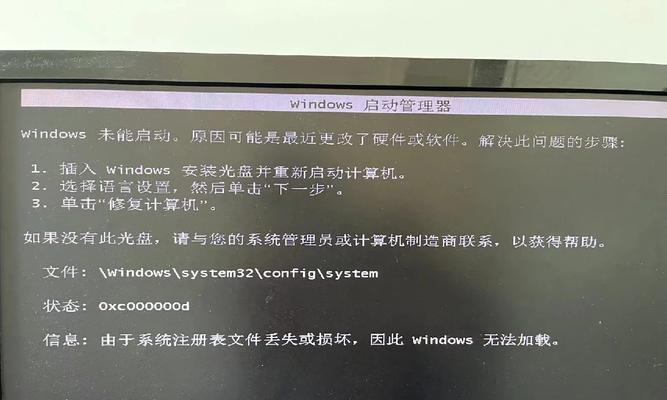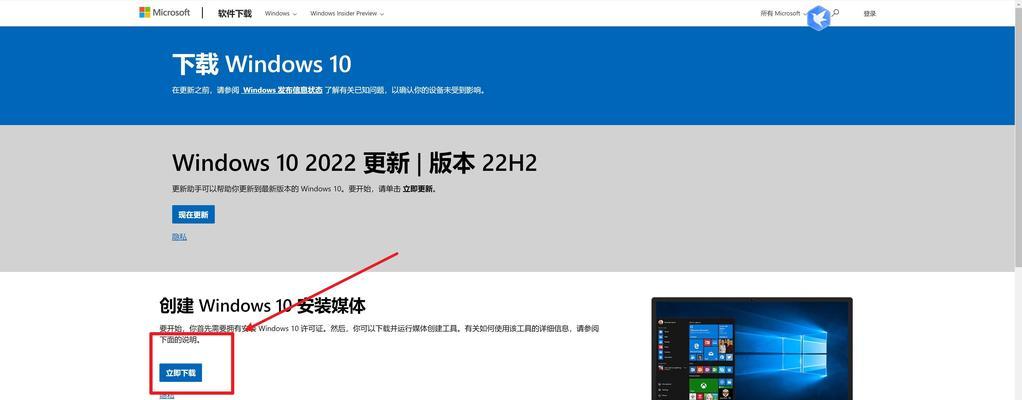随着无线网络的普及,笔记本电脑的无线网络连接功能成为我们生活中必不可少的一部分。然而,有时我们可能会遇到笔记本电脑无线网络连接图标不见了的问题,这将给我们带来一些麻烦。本文将为您介绍解决这个问题的方法。
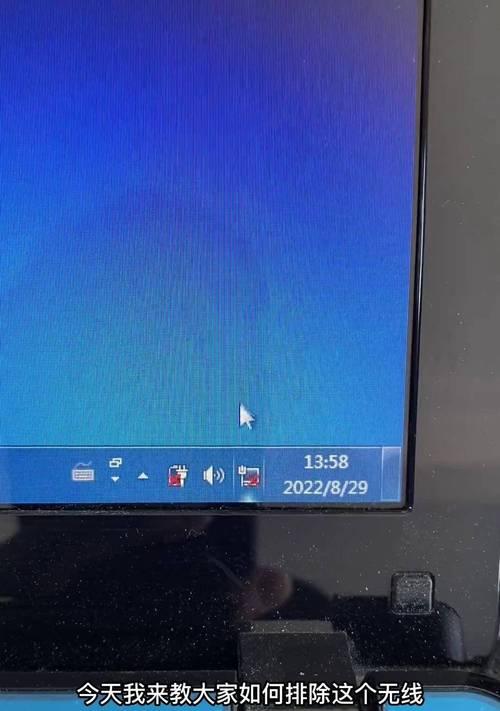
确认是否隐藏了无线网络连接图标
在任务栏上右键单击空白区域,在弹出的菜单中选择“属性”,然后选择“任务栏和导航栏”选项卡,在“通知区域”一栏中点击“自定义”,找到“网络”一项,确认是否选择了“隐藏图标和通知”。
重新启用无线网络连接图标
在任务栏上右键单击空白区域,在弹出的菜单中选择“任务管理器”,在“进程”选项卡中找到“explorer.exe”,右键点击并选择“结束任务”。然后点击“文件”菜单,选择“新建任务”,输入“explorer.exe”并点击确定,这样就重新启用了无线网络连接图标。
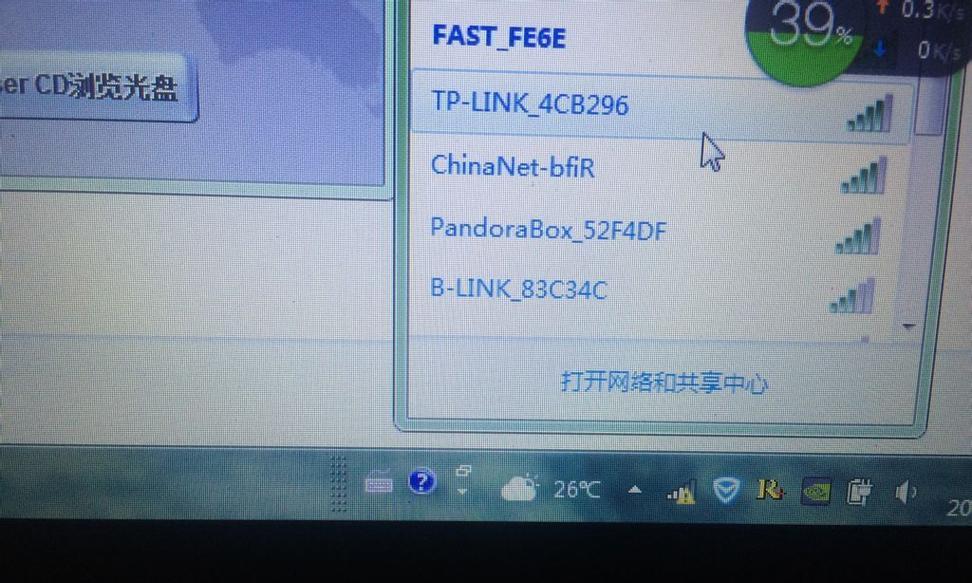
更新无线网卡驱动程序
打开设备管理器,找到“网络适配器”一项,展开后找到无线网卡,并右键选择“更新驱动程序”。系统会自动搜索并安装最新的驱动程序,重新启动电脑后查看是否恢复了无线网络连接图标。
检查无线网络服务是否启用
按下Win+R组合键打开运行窗口,输入“services.msc”并回车。找到“无线自动配置”服务,并确保其状态为“正在运行”。
重新安装无线网卡驱动程序
打开设备管理器,找到“网络适配器”一项,展开后找到无线网卡,并右键选择“卸载设备”。然后重启电脑,系统会自动安装默认的无线网卡驱动程序。

检查无线网络连接设置是否正确
打开控制面板,选择“网络和Internet”,然后点击“网络和共享中心”。在左侧菜单栏中选择“更改适配器设置”,找到无线网络连接,在右键菜单中选择“属性”,检查IP地址、子网掩码、默认网关等设置是否正确。
清除无线网络连接缓存
打开命令提示符,输入命令“netshwinsockreset”,并按回车键执行。执行完成后重启电脑,查看无线网络连接图标是否恢复。
检查是否启用了飞行模式
点击任务栏右下角的通知中心图标,确认是否启用了飞行模式。如果启用了飞行模式,请关闭它以恢复无线网络连接图标。
检查是否存在病毒或恶意软件
使用杀毒软件对电脑进行全盘扫描,确保没有病毒或恶意软件的存在,这些恶意程序有可能导致无线网络连接图标消失。
检查是否已经断开无线网络连接
点击任务栏右下角的网络图标,查看是否已经断开了无线网络连接。如果是的话,重新连接无线网络即可恢复无线网络连接图标。
检查操作系统更新
点击开始菜单,选择“设置”,然后点击“更新和安全”,在“Windows更新”一栏中点击“检查更新”。确保操作系统已经安装了最新的更新。
重置网络设置
打开命令提示符,输入命令“netshintipreset”,并按回车键执行。然后再输入命令“netshwinsockreset”,并再次按回车键执行。重启电脑后查看无线网络连接图标是否恢复。
运行网络故障排除工具
在控制面板中选择“网络和Internet”,然后点击“网络和共享中心”。在左侧菜单栏中选择“故障排除”,然后选择“网络适配器”。系统会自动运行故障排除工具来修复可能的网络问题。
咨询专业技术支持
如果以上方法均无效,建议咨询专业技术支持人员,他们可以帮助您解决无线网络连接图标消失的问题。
无线网络连接图标消失是一个常见的问题,但通过以上方法,我们可以尝试解决这个问题。在遇到这个问题时,不要慌张,可以逐一尝试这些方法,相信您可以恢复无线网络连接图标并享受无线上网的便利。